'분류 전체보기'에 해당되는 글 3건
- 2020.12.06 :: Tera Term 설치 및 사용법
- 2020.12.06 :: winSCP 설치 및 사용법
- 2020.11.29 :: Putty 설치 및 사용법
Tera Term 설치 및 사용법
안녕하세요 IT Dragon 입니다.
이번 글에서는 Tera Term 설치 및 사용법에 대하여 알아보겠습니다.
Tera Term도 Putty와 마찬가지로 Cli terminal에 접속 할 수 있도록 도와주는 프로그램입니다.
부족하더라도 방문해 주신 여러분들에게 도움이 되었으면 좋겠습니다.
■ Tera Term 설치 방법
1. 먼저 Tera Term 다운로드 페이지로 안내해 드리겠습니다.
아래의 URL을 클릭 해 주세요.
osdn.net/projects/ttssh2/releases
Download File List - Tera Term - OSDN
Download File List - Tera Term #osdn
osdn.net
2. URL 접속을 완료 하셨으면 빨간 네모상자 대로 Downloads 탭 -> teraterm.exe 파일을 클릭합니다.

teraterm.exe 파일을 클릭하면 다운로드가 실행 됩니다.
다운로드 완료가 되면 해당 실행 파일을 더블 클릭해 실행 시켜줍시다.

I accept the agreement 체크
Next>

추가 하실 항목이 있다면 추가를 하시면 됩니다. 저는 기본 설정 그대로 설치를 하도록 하겠습니다.
Next>

English로 설정합시다.
Next>

Next>

Install

설치가 완료된 후 Finish를 클릭합니다.
아래와 같이 Tera Term 파일이 생성되었습니다.

여기까지 Tera Term을 설치하는 방법을 알아보았습니다.
설치가 완료 되었으니 실행을 해줘야겠죠.
바로 사용법으로 넘어가보도록 하겠습니다.
■ Tera Term 사용법
1. 설치 된 Tera Term 아이콘을 더블 클릭 해줍시다.

아래와 같이 창이 두개가 생성이 됩니다.
TCP/IP에는 원격 접속을 위한 Telnet, SSH가 있습니다.
원하시는 접속 방식을 선택하신 후 Host: 탭에 접속 하고자하는 IP 및 port NUM을 입력해주시면 됩니다.
콘솔을 통해 접속하시려면 Serial로 접속을 해주시면 됩니다.

아래는 접속을 완료한 화면 입니다.
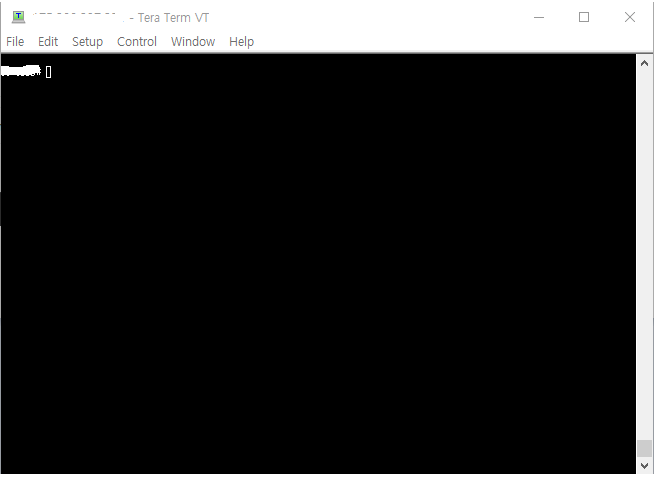
이상으로 Tera Term 설치 및 사용법에 대하여 알아보았습니다.
Tera Term 과 Putty 둘다 Telnet, SSH, Serial 접속을 지원하며
둘 중 어떤것을 사용 하실지는 사용자 여러분들의 몫입니다.
저도 둘 다 사용하지만 어떤 차이점이 있는지는 사실 저도 잘 모르겠습니다ㅎㅎ.....
저는 개인적으로 Putty를 애용하는 편이고 다른 엔지니어들도 Putty만 사용하더라구요
혹시 Putty 설치 및 사용법에 관한 글을 보고싶으시다면
저의 블로그에 해당 글 작성해 놓았으니 참조해 주시면 감사하겠습니다.
이만 저는 물러가보도록 할께요.
다음에 봐요~~
winSCP 설치 및 사용법
안녕하세요. IT Dragon 입니다.
이번 글에서는 winSCP 설치 및 사용법에 대해 알아보려합니다.
winSCP는 PC와 원격 연결된 PC, Server, 보안 장비 등에서 파일을 쉽게 옮길 수 있게 도와주는 tool 입니다.
부족하더라도 봐주신 여러분들께 도움이 되었으면 좋겠습니다.
■ 설치 방법
1. 먼저 설치 할 수 있는 페이지를 안내해드리겠습니다.
네이버에서 winSCP 다운로드를 입력하시고 들어가셔도 됩니다. 무료로 설치가 가능합니다.
아래 링크에 들어가주세요.
software.naver.com/software/summary.nhn?softwareId=MFS_116444

2. 빨간 상자안의 무료 다운로드를 클릭합니다.

여기까지 winscp setup 파일을 다운 받으셨습니다. 더블클릭을 하여 실행 해주십시오.
언어는 English로 해줍시다.

Next>

Accept>

Next>

Next>

Install 클릭
install 이 완료되면 실행법까지 진행을 위해 빨간 네모 상자 안의 설정을 모두 지우고 Finish를 클릭해줍시다.
바탕화면에 아래와 같이 WinSCP 실행 파일이 설치 되었습니다.
여기까지 설치 방법이었습니다.

■ winSCP 사용법
위에서 설치 까지 해 보았습니다. 이번엔 어떻게 사용해야하는지 방법에 대해 알려드리도록 하겠습니다.
사용법은 정말 간단합니다.
1. 우선 바탕화면에 설치 된 WinSCP 실행파일을 더블클릭해줍니다.
아래와 같은 창이 나옵니다.
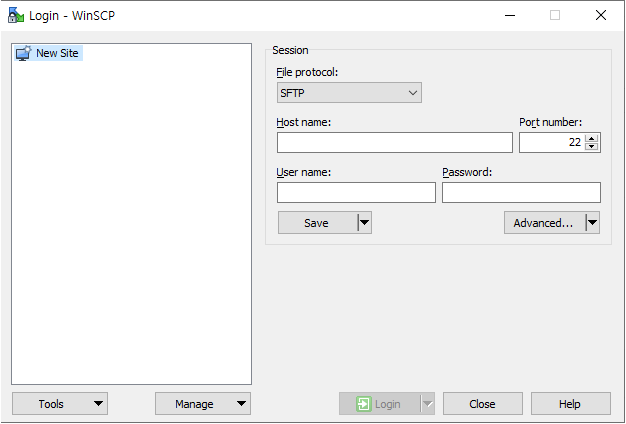
2. Host name: 접속하고자 하는 Host의 IP나 이름을 입력하는 곳입니다.
Port number: 접속하고자 하는 Host에서 사용하는 Port num을 입력합니다.
User name: 접속하고자 하는 Host의 ID를 입력합니다.
Password: 접속하고자하는 Host의 Password를 입력합니다.
아래의 예시를 봐주시길 바랍니다.
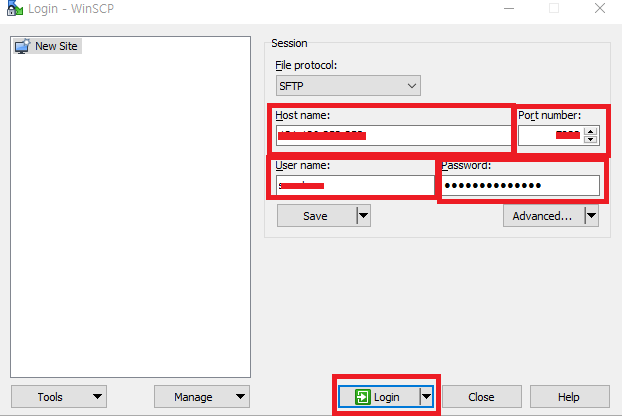
위와같이 Host name, Port number, User name, Password를 입력해주신 후 Login을 해줍니다.
여기까지 따라하셨으면 아래와 같은 창을 보시게 됩니다.
(화질이 영 별로네요.... 여튼 중요한건 아니니 사용법 설명 드려보겠습니다.)

글 앞단에서 말하였듯이 winSCP는 내PC <-> 원격 접속 Host 간에 파일을 옮길 수 있습니다.
사용방법을 설명드리겠습니다.
1. 첫번째로 드래그 앤 드롭입니다.
- 드래그 앤 드롭 : 마우스로 파일을 드래그하여 이동시키는 방법입니다.
내 PC -> 원격 호스트 : 예를 들어 제 PC에 있는 debuglog.txt 파일을 원격접속한 호스트에 업로드 하고 싶으시면 드래그를 이용하여 끌어서 해당 폴더로 이동시키면 됩니다.
원격 호스트 -> 내 PC : 반대로 원격 Host에서 나의 PC로 파일을 이동시키고 싶다면 해당 파일을 내 PC로 드래그 하셔서 이동시키면 됩니다.
2. 두번째로 Upload 및 Download 를 이용하기 입니다.
- 내 PC -> 원격 호스트 : 이동시킬 경로를 원격 호스트에서 지정 후 내 PC에서 Upload할 파일을 클릭해주신 뒤 Upload 클릭 및 OK를 클릭해주시면 됩니다.
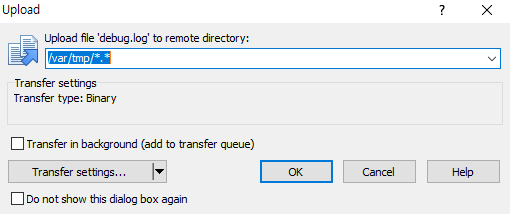
- 원격 호스트 -> 내 PC : Download 받을 경로를 내 PC에서 지정해준뒤 Download할 파일을 클릭 후 Download를 클릭 및 OK 클릭해주시면 됩니다.

여기까지 winSCP 설치 및 사용법에 대한 포스팅을 완료 하였습니다.
부족하지만 봐주신 여러분들 감사드립니다.
앞으로도 더 높은 퀄리티로 찾아뵐 수 있도록 노력해보겠습니다.
감사합니다.
Putty 설치 및 사용법
안녕하세요. IT Dragon입니다.
Putty는 프로토콜을 손쉽게 사용할 수 있게 도와주는 프로그램으로
리눅스 서버나 보안 장비들의 terminal에 접속 할 수 있도록 도와주는 프로그램입니다.
SSH, Telnet, Serial 접속을 위한 tool인 Putty 설치 방법 및 사용법에 대하여 간단하게 설명 하려합니다.
부족하더라도 도움이 되셨으면 좋겠습니다.^^
■ 설치 방법
1. 먼저 Putty를 설치할 PC의 운영체제를 확인합니다.
내 PC 우클릭 -> 속성 클릭 하시면 시스템 창이 나오게 됩니다.
시스템 종류에서 x비트 운영체제를 사용하고 있는지 확인해주세요.

설치할 PC가 어떤 운영체제를 사용하고 있는지 확인을 완료 했으면 다음단계로 넘어가겠습니다.
2. Putty 설치 파일을 다운받아보도록 하겠습니다.
무료로 설치가 가능합니다. ㅎㅎ
아래 사이트로 가셔서 자신의 PC 운영체제와 일치하는 것으로 다운로드를 해주세요.
software.naver.com/software/summary.nhn?softwareId=MFS_116451
PuTTY
프로토콜 지원 프로그램
software.naver.com

저의 경우 64Bit이기때문에 64Bit로 설치 했네요. 대부분이 64Bit일겁니다.
설치 후 다운로드 목록에서 아래와 같이 installer 실행파일이 생성되었음을 확인 할 수 있습니다.

3. Putty installer 파일을 실행 시켜 봅시다.
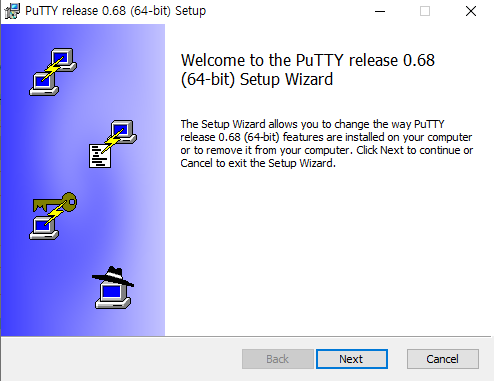
Next
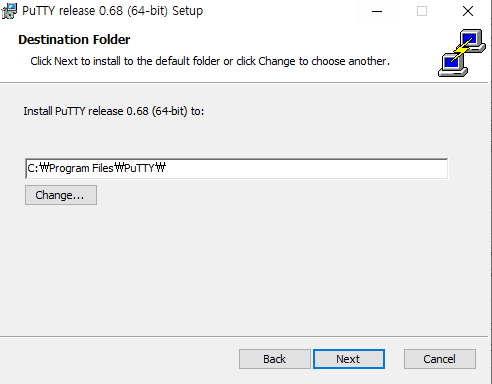
Next

Install 클릭 후 설치가 완료 됩니다. 그 후 Finish를 입력해주시면 됩니다.

바탕화면에 PuTTy가 설치 되었군요.
여기까지가 Putty 설치 방법이었습니다.
■ Putty 사용법
자 설치 까지 완료 했으면 이제 어떻게 사용하는지 방법에 대해 알려드리도록 하겠습니다.
먼저 Putty를 실행하게 되면 아래와 같은 창이 나타납니다.

1. SSH 접속 방법
- Putty 실행 후 Category Session창의 Connection type:의 SSH 클릭해줍니다. Port 22로 기본 설정이 되어있습니다.
(기본적으로 SSH는 22포트로 설정 되어있고 접속하고자 하는 서버의 설정에 따라 바뀔 수 있습니다.)
- Host Name (or IP address)에 접속하고자 하는 ip를 입력해줍니다.
- ip를 입력해주신 후 Open을 클릭해주시면 terminal 창이 Open 됩니다.
- 그리고 접속하실 ID와 PW를 입력해주시면 됩니다.
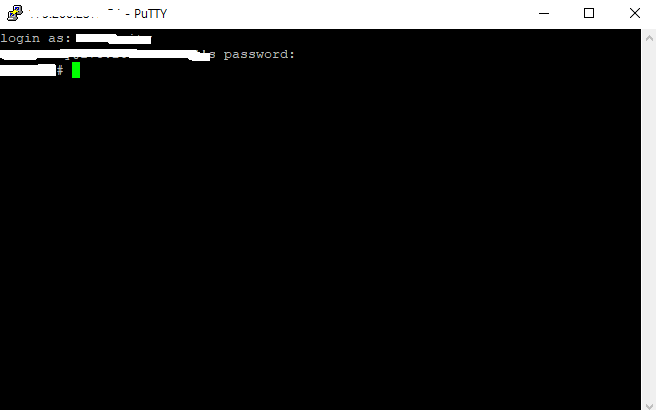
2. Telnet 접속 방법
- Putty 실행 후 Category Session창의 Connection type: Telnet을 클릭해줍시다. Port 23으로 기본 설정이 되어있습니다.
(Telnet는 23포트로 설정 되어있고 접속하고자 하는 서버의 설정에 따라 바뀔 수 있습니다.)
- Host Name (or IP address)에 접속하고자 하는 ip를 입력해줍니다.
- ip를 입력해주신 후 Open을 클릭해주시면 terminal 창이 Open 됩니다.
- 그리고 접속하실 ID와 PW를 입력해주시면 됩니다.

저의 경우 Telnet으로의 접근을 막아놨기 때문에 Telnet 접속이 되지 않는 것을 볼 수 있습니다.
3. Serial 접속 방법
Serial 접속을 위해서는 Console 케이블이 필요합니다. 장비에 Console 인터페이스에 직접 꽂아줘야합니다.
SSH 및 Telnet 접속이 힘든 상황에 주로 Serial 접속을 합니다.
- 콘솔 케이블을 장비의 콘솔 인터페이스 <-> PC 연결을 해줍니다.
- PC에서 WIN+X -> 장치관리자를 눌러 장치 관리자 창을 열어줍니다.

- 직렬 링크가 추가된 것을 확인 하실 수 있습니다. 저같은 경우는 COM6이네요.
- 그럼 다시 Putty로 돌아와서 Connection type:에 Serial을 클릭해 주신 후 Serial line에 아까 확인했던 COM6를 입력해 준 뒤 Open을 클릭합니다.

- 이 후는 SSH 및 Telnet 접속과 동일하게 ID와 PW를 입력해주시면 됩니다.
여기까지 Putty 설치 방법 및 사용법에 대한 포스팅을 완료 하였습니다.
부족하지만 지켜봐주신 여러분들 감사드립니다.
그럼 다음에 봐요 안녕~~
